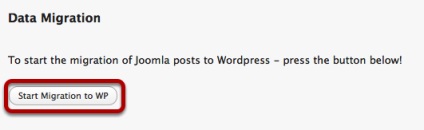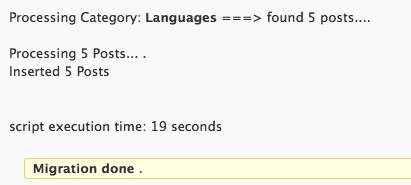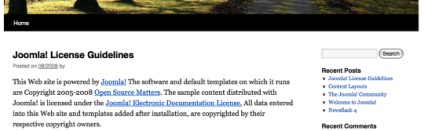Cum se transferă un site de la Joomla la WordPress
Anterior, v-am spus deja cum să transferați site-ul Wordpress la Joomla 1.5. În acest articol vă vom spune cum să mutați site-ul în direcția opusă, de la Joomla 1.5 la WordPress 3.1.
Pentru a face acest lucru, avem nevoie de un site existent pe Joomla 1.5 și de un nou site pe WordPress.
Există două lucruri care trebuie notate înainte de a începe:
- Această metodă va muta toate articolele dvs. din Joomla și le va transforma în posturi WordPress. Dar nu va muta orice componente, șabloane, module și plug-in-uri. Acestea vor trebui să fie recreate manual pe site-ul dvs. WordPress.
- Ambele site-uri Joomla și WordPress trebuie să fie pe același server de baze de date.
Ștergeți tot conținutul existent în WordPress
În primul rând, trebuie să facem loc pentru importul tuturor articolelor noastre din Joomla. Deci, deși începem să lucrăm cu un site WordPress complet nou, trebuie să ne asigurăm că tot conținutul existent este eliminat:
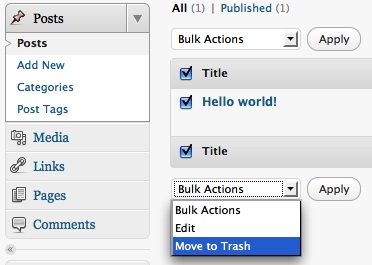
Faceți clic pe fila Înregistrări și ștergeți toate intrările existente.
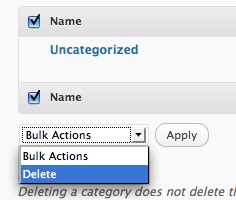
Accesați fila Intrări >> Rubrici și ștergeți toate rubricile existente.
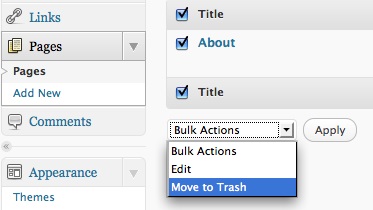
Faceți clic pe fila Pagini și ștergeți toate paginile existente.
Instalarea programului Joomla / Mambo în WordPress Migrator
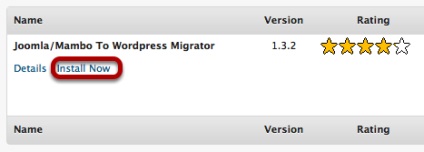
Accesați fila Plugin-uri >> Adăugați o nouă și setați "Joomla / Mambo în WordPress Migrator" în câmpul de căutare. Acest plugin vom folosi pentru a muta articolele noastre în WordPress. Instalați și activați acest plugin.
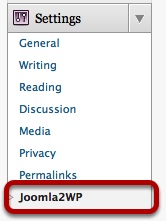
Veți găsi setările pentru "Joomla / Mambo Pentru WordPress Migrator" accesând fila Setări >> Joomla2WP.
Configurarea Joomla2WP
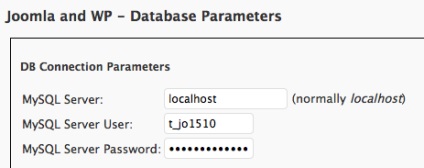
Introduceți toate datele pentru bazele de date Joomla și WordPress. Dacă nu știți ce este, puteți obține informațiile necesare în configurarea php pentru Joomla și în wp-config.php pentru WordPress.
Este important să rețineți că în setări există spațiu numai pentru un utilizator de conectare. Prin urmare, Joomla2WP cere ca ambele site-uri să fie pe același server. Dar dacă site-urile au conturi diferite pentru a lucra cu baza de date, atunci trebuie să mergi la panoul de control al găzduirii și să dai utilizatorului accesul la baza de date atât pentru Joomla, cât și pentru WordPress.